Hogyan lehet kikapcsolni „vezérlő wi-fi» windows 10
Hogyan lehet kikapcsolni „kontroll Wi-Fi» Windows 10

A „kontroll Wi-Fi» csatlakoztatását teszi lehetővé, hogy a javasolt hotspot hálózatok és a Wi-Fi, ahová a belépés engedélyezett a kapcsolatok. Wi-Fi hozzáférés-szabályozás lehetővé teszi, hogy automatikusan kapcsolódik a hálózathoz Wi-Fi-vel, megosztott barátaival a Facebook, Outlook.com kapcsolatok, vagy a Skype, miután hozzáférést legalább egy hálózati kapcsolatok. Ha Ön és ismerősei megoszthatják egymással hálózatok Wi-Fi-vel, akkor az internet kommunikálni egymással, hogy a jelszavak nélkül.
Eldöntheti, hogy osztoznak a védett hálózat ismerőseit kontroll Wi-Fi, vagy sem. Adhat a hálózathoz való hozzáférés csak a barátok a Facebook, Skype kölcsönös kapcsolat és a kölcsönös Outlook.com kapcsolatok, vagy mind a három csoport saját belátása szerint.
Megadása után a hálózathoz való hozzáférés a csoport kapcsolatok minden résztvevő képes lesz csatlakozni hozzá, mikor kell az övezetben az kihat. Például, ha úgy dönt, hogy megoszthatja a hálózati barátaival a Facebook, mind a barátod Facebook, felhasználva annak ellenőrzése Wi # 8209; Fi a készüléken fut a Windows 10, tudja, hogy csatlakozzon hozzá, mikor lesz elérhető közelségbe.
Ha le akarja állítani a megosztás, hogy minden hálózat Wi # 8209; Fi, amelyről jelenleg részesedés, kattintson a tálcán a „Start” gombra, és válassza a „Beállítások”, vagy nyomja meg a + I
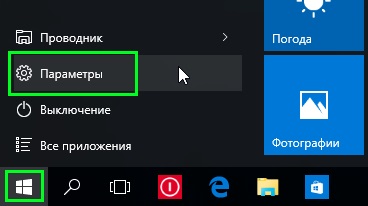
A „Beállítások” ablakban válassza a „Hálózati és Internet”
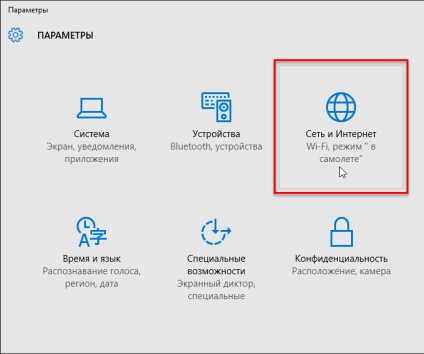
Következő a lap «Wi-Fi». a jobb oldali részén a ablakban kattintson a „Beállítások kezelése Wi-Fi hálózatok”
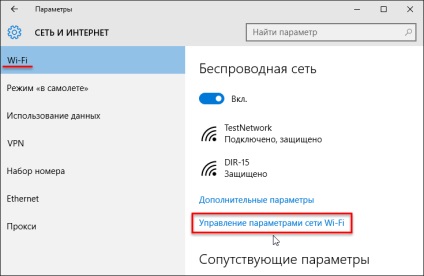
A következő ablakban, hogy kikapcsolja a vezérlő Wi-Fi, állítsa a kapcsolót a következő pontok „Csatlakozás a javasolt nyilvános hot-spot” és „csatlakozni a hálózathoz való hozzáférés, amely biztosítja az ismerőseim” „Ki”.
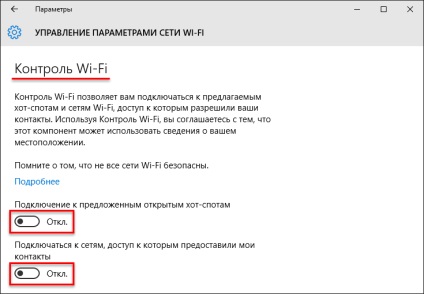
Ez eltarthat néhány napig, amíg a hálózat bekerül a kivételek listájához a Control Wi-Fi. Ha le akarja állítani a megosztás a hozzáférést a Wi-Fi hálózathoz a határidő előtt, meg lehet változtatni a hálózati jelszót. További információ arról, hogyan kell ezt csinálni, lásd a dokumentációt a router vagy hozzáférési pont.